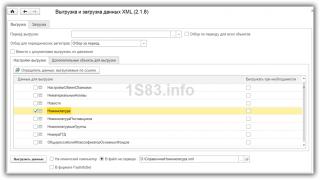Si të ndezni Samsung Galaxy Tab?

Problemi me përditësimin e firmuerit është mjaft i zakonshëm dhe mund të ndodhë si në kompjuterët tabletë të markës së lirë ashtu edhe në ato të shtrenjta. Si shfaqet ky problem? Duke shkuar te cilësimet e tabletit, mund të gjeni artikullin "Rreth Tablet PC" dhe tashmë aty artikullin "Përditësimi i Sistemit". Në këtë meny mund të kontrolloni për përditësime dhe të përditësoni sistemin nëse është e nevojshme.
Por çfarë duhet të bëni nëse e dini që përditësimi tashmë është lëshuar, por vetë sistemi nuk ofron ta instalojë atë? Në këtë rast, përditësimi duhet të instalohet manualisht. Si ta ndezni vetë Samsung Galaxy Tab?
Firmware i tabletit
Ka dy mënyra për të instaluar firmware në një tabletë. Më e thjeshta:
- Shkoni te menyja "Cilësimet" dhe shkoni te skedari "Aplikimet";
- Në skedën "Të gjitha", gjeni aplikacionin "Korniza e Shërbimeve të Google";
- Klikoni mbi emrin e aplikacionit dhe zgjidhni "Erase Data" në menynë që hapet;
- Rinisni tabletin tuaj.
Pas kësaj, provoni të përditësoni përsëri sistemin. Zakonisht kjo metodë ndihmon, dhe pasi ta përdorni, mund të përditësoni firmware-in e sistemit duke përdorur metoda standarde.
Instalimi i firmuerit me dorë
Për të instaluar vetë firmuerin, duhet të keni një grup të caktuar artikujsh dhe softuerësh:
- Drejtues tableti për kompjuter;
- Kabllo USB për lidhjen e tabletit me një kompjuter;
- Programi Odin.
Ndezja e tabletit Samsung Galaxy Tab mund të jetë një proces mjaft i gjatë, por në përgjithësi nuk ka asgjë të komplikuar në lidhje me të. Nëse nuk dini si ta lidhni tabletin tuaj me një kompjuter, ju rekomandojmë të lexoni artikullin -.
Bateria e tabletës duhet të jetë e ngarkuar të paktën 60%.
- Instaloni programin Odin. Sigurohuni që drejtuesit për tabletin tuaj të jenë instaluar në kompjuterin tuaj dhe që ai të njihet nga kompjuteri;
- Shkarkoni firmware-in e kërkuar nga faqja e internetit SamMomile;
- Fikni tabletin dhe ndizeni përsëri duke mbajtur të shtypur butonin "Ulja e volumit". Pasi të shfaqet menyja e shkarkimit në ekran, shtypni butonin e rritjes së volumit për të zgjedhur "Shkarko";
- Ekzekutoni programin Odin dhe çaktivizoni funksionet e rindezjes automatike dhe të rivendosjes së kohës në vetë programin, më pas lidhni tabletin me kompjuterin duke përdorur një kabllo;
- Odin do të zbulojë tabletin tuaj. Kjo do të jetë e dukshme duke ndryshuar ngjyrën e njërës prej dritareve speciale të programit. Më pas, shtypni butonin PDA dhe zgjidhni skedarin e firmuerit që dëshironi të instaloni.
- Klikoni "Start" dhe prisni që firmware të instalohet. Pasi të përfundojë instalimi, tableti do të rindizet automatikisht.
Samsung GT-P5100 Galaxy Tab, si shumë tableta të tjerë, vjen me . Pas ca kohësh, shumë përdorues preferojnë ta ndryshojnë atë në firmware të personalizuar, i cili zakonisht është më shumëfunksional dhe ofron më shumë mundësi për përdorimin e pajisjes.
Zakonisht firmware në Samsung GT-P5100 është instaluar nga CyanogenMod, dhe ne do t'ju tregojmë më vonë se si ta ngarkoni siç duhet në pajisje dhe të mos e ktheni atë në një tullë. Ne ju paralajmërojmë menjëherë - ju jeni përgjegjës për veprimet tuaja, sepse dështimi më i vogël për të ndjekur udhëzimet mund të ndikojë në funksionimin e tabletit!
Shumë njerëz nuk janë të kënaqur me firmuerin standard të Samsung Galaxy. Ndryshimi i tij nuk është i vështirë edhe për një përdorues fillestar.
Por, nëse jeni të interesuar për tema të tilla, atëherë me siguri dini për të gjitha rreziqet e operacioneve të tilla. Detyra jonë mbetet t'ju këshillojmë të jeni të kujdesshëm dhe të kujdesshëm. Dhe mos harroni - kur instaloni softuer të palëve të treta, si çdo pajisje tjetër, garancia anulohet automatikisht.
Çfarë ju nevojitet për të ndezur Samsung GT-P5100 Galaxy Tab?
Për të ndezur sistemin operativ do t'ju duhet sa më poshtë:
- Krijoni një dosje në hard diskun C të kompjuterit tuaj të quajtur p
- Hidhni dokumentet e mëposhtme në dosjen e specifikuar:
- Programi Odin PC, i cili do të instalojë menunë
- Drejtues për Samsung GT-P5100 Galaxy Tab
- - TWRP ose CWM sipas gjykimit tuaj
- Firmware-i aktual i Galaxy Tab 3 ose një version tjetër i modelit
- Pa-gapps është një paketë aplikacioni Google që duhet ta instaloni së bashku me firmuerin e ri.
- Para se të filloni ndezjen, duhet të fshini programin Kies nga kompjuteri juaj ose të ndaloni të gjitha proceset që lidhen me të
- Çaktivizo antivirusin
- Rivendosni skedarin e firmuerit në Pa-gapps.
Pra, së pari duhet të instalojmë drejtuesit për Samsung Galaxy Tab - thjesht ekzekutoni skedarin e shkarkuar në mënyrë që të ngarkohen në kompjuterin tuaj.
Më pas, nisni programin Odin, fikni tabletin dhe mbani të shtypur çelësat e energjisë dhe uljes së volumit, si dhe butonin Home. Pastaj do të shfaqet një mesazh që thotë se duhet të shtypni butonin e rritjes së volumit - bëjeni këtë dhe do të shfaqet një menu me fjalën Shkarkim.

Pas përfundimit të operacioneve, ndiqni këto hapa:
- Në programin Odin, lini një shenjë vetëm përballë rreshtit "F. Rivendosja e kohës"
- Klikoni PDA
- Specifikoni rrugën drejt skedarit nga menyja e Rimëkëmbjes - do të jetë në formatin .md5 ose .tar.
- Tableti do të ngarkojë menynë dhe do të rifillojë automatikisht. Shkëputeni atë nga kompjuteri juaj.
Tani që kemi menunë e kërkuar përmes së cilës ndizet firmware P5100, mund të vazhdojmë drejtpërdrejt në procesin e ndryshimit të sistemit.
Si të ndezni Samsung GT-P5100 Galaxy Tab 3?
P5100, bëni sa më poshtë:
- Shkoni te menyja e Rimëkëmbjes - fikni "Samsung Galaxy Tab", mbani të shtypur tastet e energjisë dhe uljes së volumit;
- Së pari, pastroni cache dhe rivendosni sistemin në cilësimet e fabrikës duke përdorur komandat e mëposhtme:
- fshij ndarjen e cache
- fshij të dhënat / rivendosjen e fabrikës
- Kthehuni në menunë kryesore dhe klikoni Instalo;
- Specifikoni rrugën drejt firmuerit Galaxy Tab 2, 3 - ai që ju nevojitet dhe konfirmoni zgjedhjen tuaj;
- Pas përfundimit të instalimit, klikoni Home dhe Reboot System;
- Për të shkarkuar paketën e aplikacionit, duhet të shkoni përsëri në këtë meny; Klikoni në Install dhe specifikoni rrugën për në arkiv me asamblenë. Konfirmoni përsëri zgjedhjen tuaj dhe rindizni pajisjen tuaj pas instalimit.
Për gjeneratën aktuale të njerëzve, telefoni inteligjent është bërë një asistent i domosdoshëm dhe një pajisje jashtëzakonisht e dobishme që kombinon qindra funksione të ndryshme. Bërja e një fotografie, numërimi i numrit të përbërësve, vendosja e kujtimeve, kontrollimi i motit, leximi i lajmeve, biseda me miqtë - kjo nuk është një listë e plotë e gjithçkaje që mund të bëjnë smartfonët modernë. Ndonjëherë ne thjesht harrojmë se ato nuk zgjasin përgjithmonë dhe i nënshtrohen konsumit gradual.
Telefonat inteligjentë që përdorin sistemin operativ Android prej kohësh kanë mbushur të gjithë botën me diversitetin e tyre. Kodi i tyre i softuerit është i hapur dhe gati për t'u modifikuar ose përmirësuar. Gjatë përdorimit të pajisjeve të tilla, ka raste kur komponenti i softuerit keqfunksionon dhe telefoni inteligjent ndalon së punuari siç duhet. Për të zgjidhur problemin, një rivendosje e thjeshtë në cilësimet e fabrikës mund të mos jetë e mjaftueshme - duhet të ndezni Samsung Galaxy Tab 3 7.0 (SM-T210, SM-T211).
Për fat të mirë, prodhuesit e pajisjeve mobile dhe thjesht entuziastët kanë gjetur dhjetëra mënyra për të ndryshuar firmuerin për të gjitha pajisjet Android pa përjashtim. Procesi do të zgjasë disa minuta dhe telefoni inteligjent do të marrë jetë, duke nisur punën e tij të përditshme me energji të përtërirë. Faqja e internetit AndroGoo ka përgatitur udhëzime të hollësishme se si të ndezni Samsung Galaxy Tab 3 7.0 (SM-T210, SM-T211).
Çfarë na duhet?
- Pajisja është e ngarkuar të paktën 50% (nëse është e mundur).
- Kabllo USB origjinale.
- versioni i fundit.
- Firmware më i fundit:
Nëse një version i ri i OS është lëshuar për smartphone tuaj ose ai që ju nevojitet nuk është në udhëzimet, ju lutemi na tregoni në komentet poshtë postimit.
Procesi i firmuerit Samsung Galaxy Tab 3 7.0 (SM-T210, SM-T211)
- Nëse Kies është instaluar në kompjuterin tuaj, hiqeni atë.
- Shkarkoni dhe instaloni për telefonat inteligjentë dhe tabletët Samsung.
- Shkarkoni dhe instaloni versionin 3.0.9.
- Rinisni kompjuterin.
- Shpaketoni Odin në desktopin tuaj. Në të njëjtën dosje nxjerrim skedarët e firmuerit nga arkivi i shkarkuar më parë.

- Në telefonin tuaj inteligjent, shkoni te " Cilësimet«, « Për zhvilluesit"(nëse nuk ka një artikull të tillë, shkoni te" Rreth telefonit"dhe klikoni shumë herë në" Numri i ndërtimit") dhe aktivizo" Debugging USB«.


- Ne e transferojmë telefonin inteligjent në Mënyra e shkarkimit. Për ta bërë këtë, fikeni plotësisht, mbani të shtypur butonat në të njëjtën kohë Home+Fuqia+Ulja e volumit.
- Pasi të shfaqet ekrani me mesazhin Paralajmërim, konfirmoni zgjedhjen duke shtypur butonin Rrit volumin.

- Telefoni ka hyrë në modalitetin e shkarkimit.

- Le të nisim Odin në emër të administratorit.
- Në këtë gjendje, lidhni pajisjen me kompjuterin duke përdorur një kabllo USB (ekskluzivisht USB 2.0) në mënyrë që flash Samsung Galaxy Tab 3 7.0 (SM-T210, SM-T211). Nëse në dritaren ODIN fusha ID: COM u kthye në blu, si në pamjen e ekranit më poshtë, gjithçka është në rregull - mund të vazhdoni. Nëse jo, riinstaloni drejtuesit dhe rinisni kompjuterin.

Skedarët që mund të gjenden në arkiv me firmware
Fotografia tregon emrat e skedarëve që mund të jenë në arkiv me firmware dhe tregon se ku mund t'i futni ato në dritaren Odin.

Nëse ka vetëm një skedar dhe zë shumë hapësirë, futeni atë në fushë PDA. Ky është firmware.
- Në fushat e duhura në të djathtë, zgjidhni skedarët e firmuerit, bazuar në shembullin e mësipërm. E RËNDËSISHME! Duhet të kontrollohen vetëm kutitë e kontrollit Rinisja automatike Dhe F. Koha e rivendosjes.

- Kështu duket dritarja e programit gati për firmware:

- Klikoni mbi FILLO dhe prisni që procesi i firmuerit të përfundojë. Në të njëjtën kohë, është rreptësisht e ndaluar shkëputja e telefonit inteligjent nga kompjuteri dhe prekja e kabllos USB. E gjithë procedura do të zgjasë disa minuta - koha e saktë varet nga fuqia e PC.

- Pasi të përfundojë, pajisja do të rindizet vetë. Ne e shkëputim atë nga kompjuteri dhe fillojmë të përdorim firmware-in më të fundit.

Për ata që sapo janë bërë fillestar ose nuk janë ekspert në botën e madhe të Android dhe nuk janë veçanërisht të njohur me konceptin se si - Root Android, si dhe pse është e nevojshme, çfarë mund të bëhet pas marrjes së të drejtave të Root, ose si të shpëtojmë më pas prej tyre nëse nuk janë më të nevojshme, e gjithë kjo mund të gjendet në artikullin e detajuar -!
Para së gjithash!
Nuk ka lidhje "të majta" ose veprime të panevojshme në këtë artikull! Nëse vërtet keni nevojë për të drejtat e rrënjës, atëherë lexoni me kujdes dhe ndiqni hap pas hapi, kjo është një garanci që do të bëni gjithçka siç duhet! Ky artikull mbi marrjen e të drejtave Root është i ndarë në dy pjesë: Pjesa e parë është Komponentët dhe kushtet e kërkuara, pjesa e dytë është Udhëzimet Si të merrni të drejtat rrënjësore duke përdorur skedarët dhe programet e marra. Nëse, në procesin e marrjes së të drejtave rrënjësore, Android vazhdimisht rindizet ose është në proces të ngarkimit të përjetshëm (ndodh jashtëzakonisht rrallë, por gjithsesi), atëherë ia vlen. Tani le të fillojmë të marrim të drejtat Root!
Prodhuesit e Android ndonjëherë lëshojnë firmware të ri në të cilin nuk është e mundur të merrni Root duke përdorur një nga metodat e sugjeruara nëse artikulli përmban metoda alternative, provoni ato. Nuk funksionon gjithsesi? Tregoni versionin e Android dhe versionin e firmuerit në komente (mos shkruani komente të zemëruara dhe të ndyra, nuk do t'ju bëjë mirë as juve dhe askujt tjetër). Android është ngrirë (nuk do të ngarkohet), lexoni dhe rilexoni që nga PARAGRAFI I PARË, të gjitha lidhjet e nevojshme janë të pranishme në artikull!
Ende keni pyetje?
Keni ndonjë pyetje ose nuk mund të merrni të drejta rrënjësore për Android-in tuaj? Lini komente për atë që funksionoi ose nuk funksionoi për ju, ose çfarë keni bërë ndryshe.Bilanci i komponentëve të harduerit dhe niveli i performancës i natyrshëm në hartimin e pajisjeve individuale Android ndonjëherë shkakton admirim të vërtetë. Samsung prodhon shumë pajisje të mrekullueshme Android, të cilat, për shkak të karakteristikave të tyre të larta teknike, kënaqin pronarët e tyre për shumë vite. Por ndonjëherë shfaqen probleme me pjesën e softuerit, të cilat, për fat të mirë, mund të zgjidhen me ndihmën e firmware. Ky artikull do të flasë për instalimin e softuerit në Samsung Galaxy Tab 3 GT-P5200, një tablet PC i lëshuar disa vite më parë. Pajisja është ende e rëndësishme për shkak të komponentëve të saj harduerikë dhe mund të përditësohet seriozisht në terma softuerikë.
Në varësi të qëllimeve dhe objektivave që vendos përdoruesi, disa mjete dhe metoda janë të zbatueshme për Samsung Tab 3 për përditësimin/instalimin/rivendosjen e Android. Rekomandohet një studim paraprak i të gjitha metodave të përshkruara më poshtë për një kuptim të plotë të proceseve që ndodhin gjatë firmware-it të pajisjes. Kjo do t'ju lejojë të shmangni problemet e mundshme dhe të rivendosni pjesën e softuerit të tabletit nëse është e nevojshme.
Për të siguruar që procesi i instalimit të sistemit operativ në Samsung GT-P5200 të vazhdojë pa gabime dhe probleme, kërkohen disa procedura të thjeshta përgatitore. Është më mirë t'i kryeni ato paraprakisht, dhe vetëm atëherë të filloni me qetësi manipulimet që përfshijnë instalimin e Android.
Hapi 1: Instaloni drejtuesit
Ajo që definitivisht nuk duhet të jetë problem kur punoni me Tab 3 është instalimi i drejtuesve. Specialistët e mbështetjes teknike të Samsung u kujdesën për të thjeshtuar procesin e instalimit të komponentëve për çiftimin e pajisjes dhe PC-së për përdoruesin përfundimtar. Drejtuesit janë instaluar së bashku me programin e pronarit të sinkronizimit të Samsung - . Si të shkarkoni dhe instaloni aplikacionin përshkruhet në metodën e parë të ndezjes së firmware GT-P5200 më poshtë në artikull.

Nëse nuk dëshironi të shkarkoni dhe përdorni aplikacionin ose nëse hasni ndonjë problem, mund të përdorni paketën e drejtuesve për pajisjet Samsung me instalim automatik, i disponueshëm për shkarkim nëpërmjet .
Hapi 2: Bëni kopje rezervë të informacionit tuaj
Asnjë nga metodat e firmuerit nuk mund të garantojë sigurinë e të dhënave që përmbahen në kujtesën e pajisjes Android përpara se të riinstaloni OS. Përdoruesi duhet të sigurojë sigurinë e skedarëve të tij në mënyrë të pavarur. Disa mënyra për ta bërë këtë janë përshkruar në artikull:

Hapi 3: Përgatitni skedarët e nevojshëm
Përpara se të vazhdoni drejtpërdrejt me ngarkimin e softuerit në kujtesën e tabletit duke përdorur ndonjë nga metodat e përshkruara më poshtë, këshillohet të përgatitni të gjithë komponentët që mund të nevojiten. Ne shkarkojmë dhe shpaketojmë arkivat, kopjojmë skedarët në një kartë memorie në rastet e diktuara nga udhëzimet, etj. Duke pasur në dorë komponentët e nevojshëm, mund të instaloni Android shpejt dhe lehtë, dhe si rezultat do të merrni një pajisje që funksionon në mënyrë perfekte.

Instalimi i Android në skedën 3
Popullariteti i pajisjeve të prodhuara nga Samsung dhe modeli GT-P5200 në shqyrtim nuk bën përjashtim këtu, ka çuar në shfaqjen e disa mjeteve softuerike që ju lejojnë të përditësoni sistemin operativ të vegël ose të riinstaloni softuerin. Të udhëhequr nga qëllimet tuaja, ju duhet të zgjidhni metodën e duhur nga tre opsionet e përshkruara më poshtë.
Metoda 1: Samsung Kies
Mjeti i parë që has një përdorues kur kërkon një mënyrë për të ndezur Galaxy Tab 3 është softueri i pronarit i Samsung për servisimin e pajisjeve Android, i quajtur Kies.

Aplikacioni u ofron përdoruesve të tij një sërë funksionesh, duke përfshirë përditësimet e softuerit. Duhet të theksohet se meqenëse mbështetja zyrtare për tabletin PC në fjalë përfundoi shumë kohë më parë dhe përditësimet e firmuerit nuk kryhen nga prodhuesi, përdorimi i kësaj metode vështirë se mund të quhet një zgjidhje e rëndësishme sot. Në të njëjtën kohë, Kies është e vetmja metodë zyrtare e shërbimit të pajisjes, kështu që ne do të përqendrohemi në pikat kryesore të punës me të. Programi shkarkohet nga faqja zyrtare e mbështetjes teknike të Samsung.
- Pas shkarkimit, instaloni aplikacionin sipas kërkesave të instaluesit. Pasi të instalohet aplikacioni, niseni atë.
- Përpara përditësimit, duhet të siguroheni që bateria e tabletit të jetë plotësisht e ngarkuar, kompjuteri të jetë i pajisur me një lidhje të qëndrueshme interneti me shpejtësi të lartë dhe ka garanci që energjia elektrike nuk do të ndërpritet gjatë procesit (është shumë e këshillueshme që të përdorni një UPS për kompjuterin ose përditësoni softuerin nga një laptop).
- Ne e lidhim pajisjen me portën USB. Kies do të zbulojë modelin e PC-së së tabletit dhe do të shfaqë informacione rreth versionit të firmuerit të instaluar në pajisje.
- Nëse ekziston një përditësim i disponueshëm për instalim, do të shfaqet një dritare që ju kërkon të instaloni firmware të ri.
- Ne konfirmojmë kërkesën dhe studiojmë listën e udhëzimeve.
- Pasi të keni kontrolluar kutinë e kontrollit "Jam njohur" dhe duke shtypur një buton "Përditëso" Procesi i përditësimit të softuerit do të fillojë.
- Ne jemi në pritje të përfundimit të përgatitjes dhe shkarkimit të skedarëve për përditësimin.
- Pas ngarkimit të komponentëve, thirret komponenti Kies "Përmirësimi i firmuerit" Softueri do të fillojë të shkarkohet në tablet.

P5200 do të rindizet spontanisht në modalitet "Shkarko", e cila do të tregohet nga imazhi i një roboti të gjelbër në ekran dhe një shkallë plotësuese e operacioneve.

Nëse e shkëputni pajisjen nga kompjuteri në këtë moment, mund të ndodhin dëmtime të pakthyeshme në pjesën e softuerit të pajisjes, gjë që nuk do ta lejojë atë të fillojë në të ardhmen!
- Përditësimi zgjat deri në 30 minuta. Pas përfundimit të procesit, pajisja do të nisë automatikisht në Android të përditësuar dhe Kies do të konfirmojë që pajisja ka versionin më të fundit të softuerit.
- Nëse lindin probleme gjatë procesit të përditësimit përmes Kies, për shembull, pamundësia për të ndezur pajisjen pas manipulimit, mund të përpiqeni ta rregulloni problemin nëpërmjet "Rikuperimi i firmuerit emergjent" duke zgjedhur artikullin e duhur në meny "Mjetet".

Ose vazhdoni me metodën tjetër të instalimit të OS në pajisje.





Metoda 2: Odin
Le të instalojmë firmuerin zyrtar në Samsung GT-P5200. Kjo do të kërkojë disa hapa.


Metoda 3: Rikuperimi i modifikuar
Sigurisht, versioni zyrtar i softuerit për GT-P5200 rekomandohet nga prodhuesi, dhe vetëm përdorimi i tij mund të garantojë deri diku funksionimin e qëndrueshëm të pajisjes gjatë ciklit të tij jetësor, d.m.th. gjatë asaj periudhe kohore ndërsa përditësimet po dalin. Pas kësaj periudhe, përmirësimi i çdo gjëje në softuer duke përdorur metoda zyrtare bëhet i padisponueshëm për përdoruesit.
Çfarë duhet bërë në këtë situatë? Ju mund të duroni versionin relativisht të vjetëruar të Android 4.4.2, i cili gjithashtu është i mbushur me programe të ndryshme nga Samsung dhe partnerët e prodhuesit që nuk mund të hiqen duke përdorur metoda standarde.

Ose mund të përdorni firmware me porosi, d.m.th. zgjidhjet e lëshuara nga zhvilluesit e softuerit të palëve të treta. Duhet të theksohet se pajisja e shkëlqyer e Galaxy Tab 3 ju lejon të përdorni versionet Android 5 dhe 6 në pajisje pa asnjë problem. Le të hedhim një vështrim më të afërt në procedurën e instalimit për një softuer të tillë.
Hapi 1: Instaloni TWRP
Për të instaluar versionet jozyrtare të Android në Tab 3 GT-P5200, do t'ju duhet një mjedis rikuperimi i veçantë, i modifikuar - rikuperimi me porosi. Një nga zgjidhjet më të mira për pajisjen në fjalë është përdorimi.


Hapi 2: Ndryshoni sistemin e skedarëve në F2FS
Sistemi i skedarëve miqësor me Flash (F2FS)– një sistem skedarësh i krijuar posaçërisht për përdorim në memorie flash. Ky lloj çipi është i instaluar në të gjitha pajisjet moderne Android. Lexoni më shumë për përfitimet F2FS mund të zbulohet.
Duke përdorur sistemin e skedarëve F2FS në tabletin Samsung Tab 3 ju lejon të rritni pak performancën, kështu që kur përdorni firmware të personalizuar me mbështetje F2FS, domethënë, ne do të vendosim zgjidhje të tilla në hapat e mëposhtëm, përdorimi i tij është i këshillueshëm, megjithëse jo i nevojshëm.

Ndryshimi i sistemit të skedarëve të ndarjes do të çojë në nevojën për të instaluar përsëri OS, kështu që para këtij operacioni ne bëjmë një kopje rezervë dhe përgatisim gjithçka që është e nevojshme për të instaluar versionin e dëshiruar të Android.

Hapi 3: Instaloni Android 5 jozyrtar
Versioni i ri i Android me siguri do të "ringjallë" Samsung TAB 3. Përveç ndryshimeve në ndërfaqe, përdoruesi ka shumë veçori të reja, listimi i të cilave do të marrë shumë kohë. Me porosi të portuara CyanogenMod 12.1 (OS 5.1) për GT-P5200 - kjo është një zgjidhje shumë e mirë nëse dëshironi ose keni nevojë të "rifreskoni" pjesën e softuerit të tabletit.


Hapi 4: Instaloni Android 6 jozyrtar
Zhvilluesit e konfigurimit të harduerit të tabletit Samsung Tab 3, vlen të përmendet, kanë krijuar një garanci për performancën e komponentëve të pajisjes për disa vitet e ardhshme. Kjo deklaratë mund të konfirmohet nga fakti se pajisja funksionon jashtëzakonisht mirë kur ekzekuton versionin modern të Android - 6.0
- Për të qenë në gjendje të përdorni Android 6 në pajisjen në fjalë, CyanogenMod 13 është i përsosur, si në rastin e CyanogenMod 12, nuk është një version i zhvilluar posaçërisht nga ekipi Cyanogen për Samsung Tab 3, por një zgjidhje e transferuar nga përdoruesit. , por sistemi funksionon pothuajse pa të meta. Paketën mund ta shkarkoni nga lidhja:
- Procedura për instalimin e versionit më të ri është e ngjashme me instalimin e CyanogenMod 12. Ne përsërisim të gjitha hapat në hapin e mëparshëm, vetëm kur përcaktoni paketën që do të instaloni, zgjidhni skedarin cm-13.0-20161210-UNOFFICIAL-p5200.zip

Hapi 5: Komponentët shtesë
Për të marrë të gjitha veçoritë e zakonshme, përdoruesit e pajisjeve Android duhet të instalojnë disa shtesa kur përdorin CyanogenMod.

Zgjedhja e një platforme "x86" dhe versioni juaj i Android!
Zgjidhni dhe shkarkoni paketën vetëm për versionin tuaj të Android, i cili është baza e CyanogenMod!


Le të përmbledhim. Çdo pronar i një pajisjeje Android dëshiron që asistenti dhe miku i tij dixhital të kryejë funksionet e tij për aq kohë sa të jetë e mundur. Prodhuesit e njohur, duke përfshirë, natyrisht, Samsung, ofrojnë mbështetje për produktet e tyre duke lëshuar përditësime për një periudhë mjaft të gjatë, por jo të pakufizuar kohore. Në të njëjtën kohë, firmware zyrtar, megjithëse i lëshuar shumë kohë më parë, në përgjithësi përballon funksionet e tij. Nëse përdoruesi dëshiron të transformojë plotësisht pjesën e softuerit të pajisjes së tij, është e pranueshme, në rastin e Samsung Tab 3, të përdorë firmware jozyrtar, i cili ju lejon të merrni versione të reja të OS.